在日常办公中,流程图作为一种清晰展示信息、结构和过程的工具,已经被广泛应用于企业、教育、技术开发等多个领域。很多人可能会想,流程图通常需要专业的绘图软件来完成,实际上,如果你掌握了一些技巧,使用MicrosoftWord也能够轻松制作出专业的流程图。

MicrosoftWord自带了一些强大的图形工具,其中就包括制作流程图所需的形状和线条功能。我将一步一步教你如何在Word中绘制一个标准的流程图,帮助你提高工作效率。
打开你的MicrosoftWord软件,创建一个新的空白文档。在文档中,点击菜单栏上的“插入”选项卡,然后选择“形状”。此时,你可以看到Word提供了很多形状,包括矩形、圆形、箭头、连接线等。这些形状正是我们制作流程图时所需要的基础元素。

制作流程图时,不同的步骤和过程通常会用不同的形状来表示。常见的流程图形状包括:
菱形:表示决策节点,通常是“是/否”或“判断”类问题。
点击“插入”选项卡中的“形状”,选择需要的形状后,点击并拖动鼠标在文档中绘制出来。对于流程图的每个步骤,都会用一个形状来表示。你可以根据实际情况调整形状的大小和位置,确保流程图的结构清晰、合理。
例如,你可以首先绘制一个椭圆形,标记为“开始”,然后使用矩形表示第一个操作步骤,再通过箭头将它们连接起来。你可以根据流程的复杂程度继续绘制更多的步骤和决策节点。
为了让流程图看起来更加美观、易于理解,适当的颜色和样式非常重要。在每个形状上右键点击,选择“设置形状格式”,你可以调整形状的填充颜色、边框样式、阴影等。点击“形状轮廓”可以修改线条的颜色和宽度,使流程图更加生动。

对于每个流程步骤,使用不同的颜色也能够帮助区分不同的类型,例如:绿色表示开始,蓝色表示普通步骤,红色表示决策节点等。这些细节能够提高流程图的可读性和视觉效果。
流程图中的每个形状都需要配上说明文字,清楚地描述每个步骤的内容。在每个形状中点击右键,选择“添加文本”,然后输入相应的内容。你还可以调整文本的字体、大小、颜色等,确保文字清晰易读。
例如,在矩形形状中输入“接收订单”,在菱形中输入“是否有库存?”,在箭头上添加说明“是”或“否”,使流程图更具逻辑性和易懂性。
在流程图中,形状之间的连接线非常重要,它们帮助指示流程的方向。Word提供了“线条”和“箭头”等形状,供我们用来连接不同的步骤。点击“插入”->“形状”->选择你需要的箭头或连接线,然后将其拖动到适当位置,连接起两个形状。

需要注意的是,连接线通常会自动对接到形状的边缘。如果你希望连接线更整齐,可以按住“Shift”键拖动,确保连接线保持直线或按照你预定的角度排列。
如果你希望制作更具美观和专业感的流程图,可以尝试使用Word的“智能图形”功能。智能图形提供了许多内置的流程图模板,点击“插入”->“智能图形”->“流程图”选项,你可以选择不同样式的流程图模板。这些模板已经为你设计好了形状和连接线,你只需替换其中的文本内容,便可以迅速完成一个符合规范的流程图。
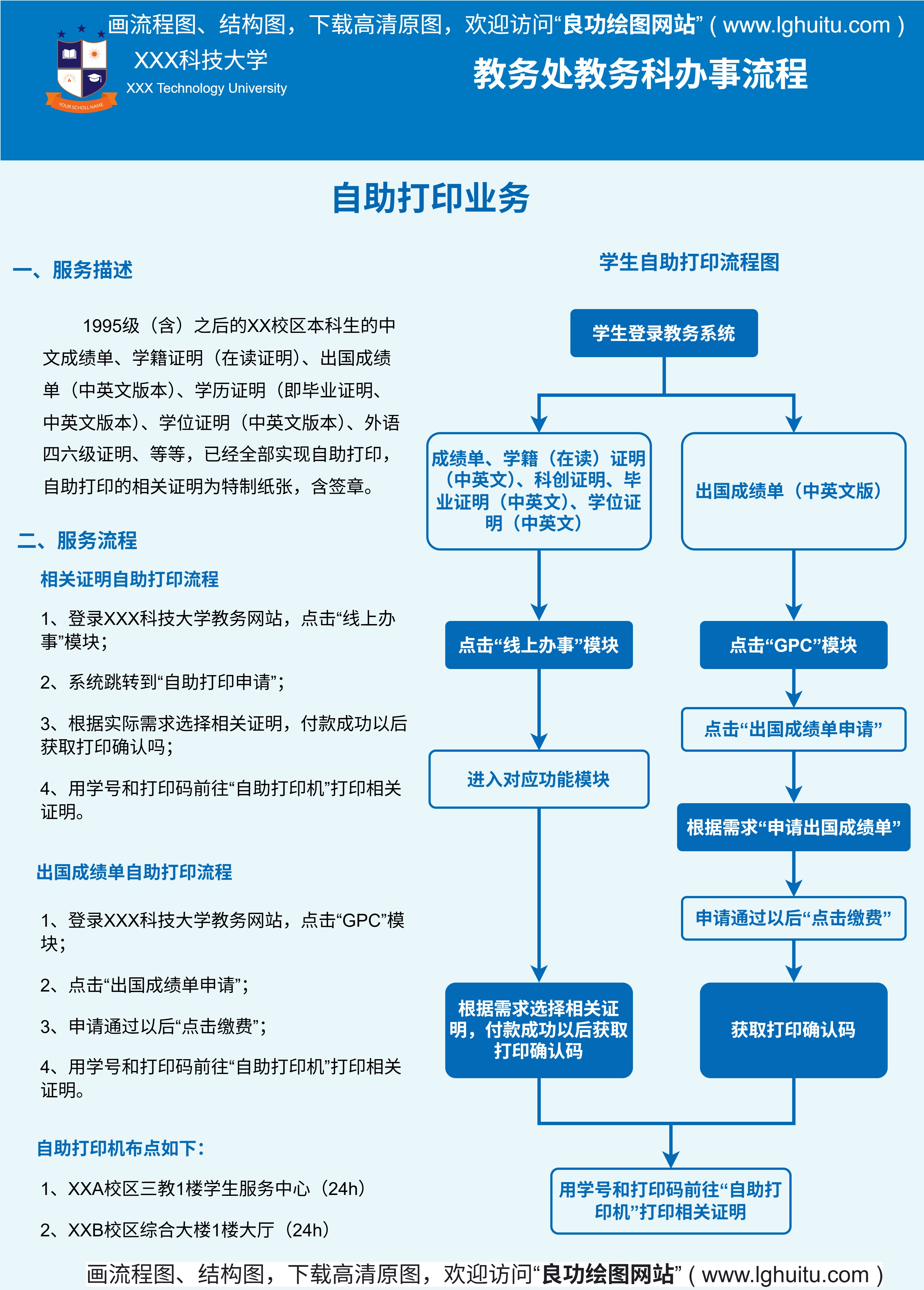
这种方式特别适合需要制作多个类似流程图的用户,能够大大节省时间和精力。
在流程图中,保持元素之间的对齐和合理分布非常重要。Word提供了“对齐”功能,可以帮助你将形状对齐到页面的中央或其他元素的边缘。选择多个形状后,点击“排列”选项卡中的“对齐”,然后选择相应的对齐方式。
Word还提供了“分布”功能,帮助你均匀分布选中的形状,避免它们过于密集或分散,使流程图整体更加整洁。
如果你的流程图较大或较复杂,可以通过缩放页面来调整整个流程图的大小。选择整个流程图(按住Ctrl+A键选中所有元素),然后右键点击,选择“设置大小”或使用鼠标拖动调整大小。还可以选择页面布局中的“页面方向”来改变页面的纵向或横向布局,以适应更大的流程图。

完成流程图的制作后,你可以将Word文档保存为多种格式,包括.docx、.pdf等。保存为PDF格式后,你可以更方便地进行打印或分享给同事、客户,保持良好的显示效果。
总结来说,使用MicrosoftWord制作流程图不仅方便快捷,还能够根据个人需求进行高度自定义。掌握这些技巧后,你将在工作中轻松制作出清晰、专业的流程图,为自己的工作增加更多亮点。